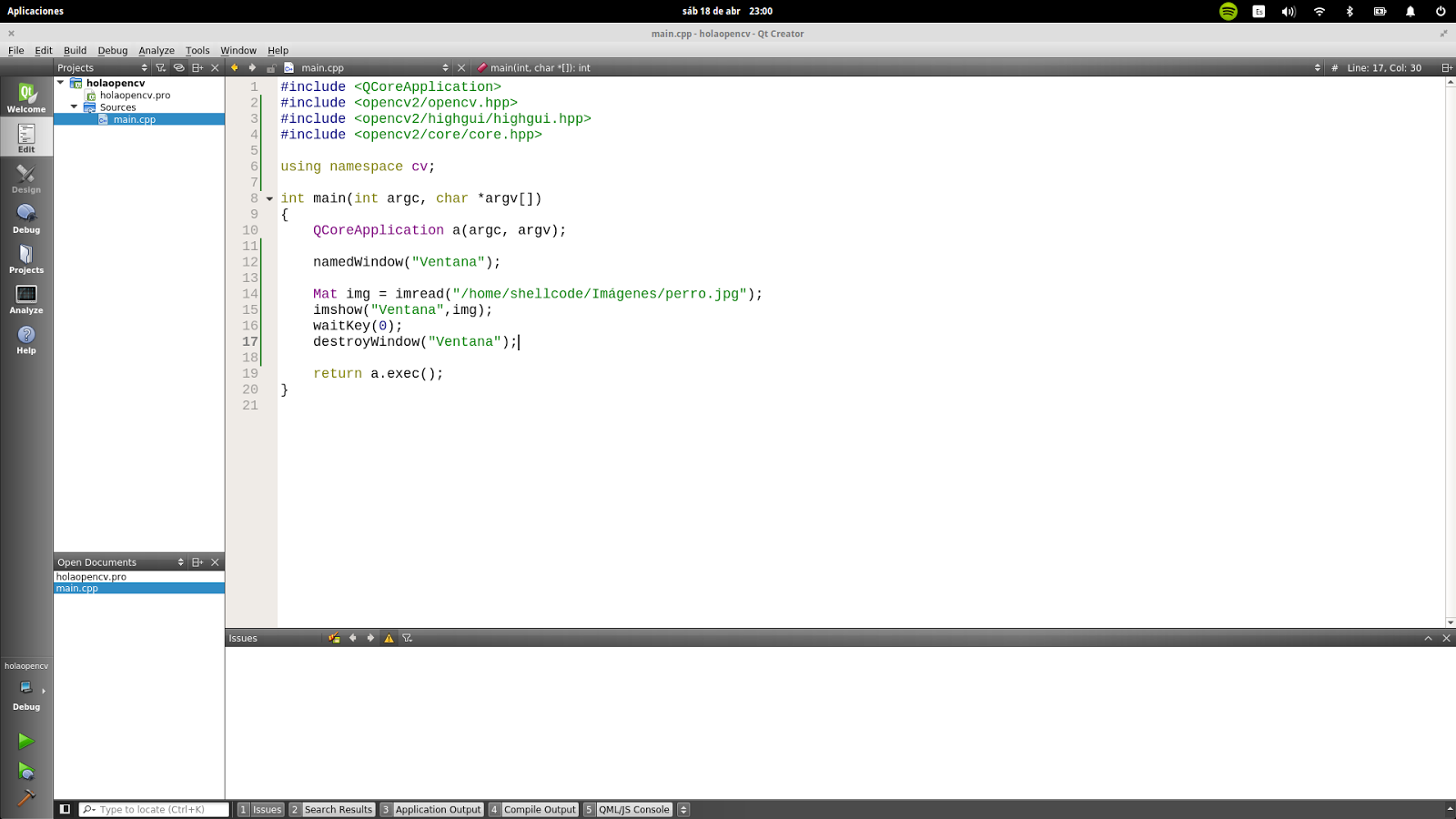" En las imágenes digitales un histograma de color representa el número de pixeles que tienen colores en cada una de las listas fijas de rangos de colores, que se extienden sobre el espacio de color de la imagen, es decir el conjunto de todos los posibles colores. "
histogram.h
#if !defined HISTOGRAM
#define HISTOGRAM
#include <opencv2\core\core.hpp>
#include <opencv2\imgproc\imgproc.hpp>
class Histogram1D {
private:
int histSize[1];
float hranges[2];
const float* ranges[1];
int channels[1];
public:
Histogram1D()
{
// Preparar argumentos para el histograma 1D
histSize[0]= 256;
hranges[0]= 0.0;
hranges[1]= 255.0;
ranges[0]= hranges;
channels[0]= 0; // por defecto,canal 0
}
// Calcular el histograma 1D.
cv::MatND getHistogram(const cv::Mat &image) {
cv::MatND hist;
// Calcular histograma
cv::calcHist(&image,
1, // histograma de solo una imagen
channels, // el canal usado
cv::Mat(), // sbinin Mask
hist, // el histograma resultante
1, // este es un histograma de 1 dimension
histSize, // numero de contenedores en el histograma
ranges // rango de valores de píxeles
);
return hist;
}
// Calcula el histograma 1D y devuelve una imagen de ella.
cv::Mat getHistogramImage(const cv::Mat &image){
// Calcular histograma
cv::MatND hist= getHistogram(image);
// Obtener los contenedores min y max
double maxVal=0;
double minVal=0;
cv::minMaxLoc(hist, &minVal, &maxVal, 0, 0);
// Imagen en la que se mostrará el histograma
cv::Mat histImg(histSize[0], histSize[0], CV_8U,cv::Scalar(255));
// establecer el punto más alto como 90% of nbins
int hpt = static_cast<int>(0.9*histSize[0]);
// dibujar lineas verticales por cada contenedor
for( int h = 0; h < histSize[0]; h++ ) {
float binVal = hist.at<float>(h);
int intensity = static_cast<int>(binVal*hpt/maxVal);
cv::line(histImg,cv::Point(h,histSize[0]),cv::Point(h,histSize[0]-intensity),cv::Scalar::all(0));
}
return histImg;
}
};
#endif
#include <iostream>
using namespace std;
#include "cv.h"
#include "highgui.h"
#include "histogram.h"
int main()
{
// Leer imagen
cv::Mat image= cv::imread("/home/shellcode/Imágenes/perro.jpg",0);
if (!image.data)
return 0;
// Mostrar la imagen
cv::namedWindow("Image");
cv::imshow("Image",image);
// Objeto histograma
Histogram1D h;
// Calcular el histograma
cv::MatND histo= h.getHistogram(image);
// Loop sobre cada contenedor del histograma
for (int i=0; i<256; i++)
cout << "Value " << i << " = " << histo.at<float>(i) << endl;
// Mostrar el histograma como una imagen
cv::namedWindow("Histogram");
cv::imshow("Histogram",h.getHistogramImage(image));
cv::waitKey();
return 0;
}
Resultado